Lasketun kentän lisääminen Excelin pivot-taulukkoon

Tutustu, kuinka voit lisätä lasketun kentän Excelin pivot-taulukkoon ja laskea myynnistä syntyviä palkkioita tehokkaasti.
Outlook-kansioiden tarpeettomista kohteista eroon pääseminen on välttämätöntä hyvän mielenterveyden kannalta. Kaikki se sotku Outlook-postilaatikossasi voi olla ahdistavaa. Nämä tiedot selittävät kaksi muuta tekniikkaa Outlook 2019 -sähköpostisi järjestämiseen ja roskien poistamiseen kansioista: arkistointi ja postilaatikon puhdistuskomento.
Joissakin tapauksissa Outlook sijoittaa yli kuusi kuukautta vanhat sähköpostiviestit, tehtävät ja tapaamiset Arkisto-kansioon, joka on erityinen kansio kohteille, jotka Outlookin mielestä ovat vanhentuneita ja joita ei enää kannata säilyttää. Outlook kutsuu lähettämään nämä kohteet Arkisto-kansioon "autoarchiving". Arkistoidut kohteet eivät häviä ikuisesti. Voit vierailla niissä avaamalla Arkistokansiot-kansion ja sen alikansiot Kansio-ruudusta. Nämä kansiot ja alikansiot luodaan automaattisesti, kun arkistoit kohteita ensimmäisen kerran.
Arkistointi on tapa poistaa sähköpostikansiot, tehtäväluettelot ja kalenterit kohteet, joilla ei ole enää merkitystä. Päätät itse, miten ja milloin kohteet arkistoidaan. Arkistoidaksesi kohteita, voit arkistoida ne itse, määrittää oletusarvoiset arkistointisäännöt, jotka koskevat kaikkia kansioita, tai jos kansio tarvitsee yksilöllistä huomiota eikä siihen pitäisi soveltaa oletusarkistointisääntöjä, voit määrittää sille erityisiä sääntöjä. kansio. Jokaisella kansiolla voi olla omat arkistointisäännöt tai niihin voi soveltaa oletussääntöjä.
Voit kertoa Outlookille, kuinka vanhaa tavaraa arkistoidaan:

Oletusarkistointisääntöjen (vasemmalla) ja kansion sääntöjen (oikealla) tekeminen.
Oletusarkistointisäännöt Outlookissa
Neuvottele näistä vaihtoehdoista Automaattinen arkistointi -valintaikkunassa määrittääksesi oletusarkistointisäännöt:
Outlook-kansion arkistointisäännöt
Valitse jokin seuraavista Ominaisuudet-valintaikkunan vaihtoehdoista määrittääksesi arkistointisäännöt tietylle kansiolle:
Arkistoinnin lisäksi toinen tapa poistaa räväkät automaattisesti on hyödyntää ohjattua sääntötoimintoa tietynlaisten sähköpostiviestien poistamiseen niiden saapuessa.
Postilaatikon puhdistuskomento on monikäyttöinen komento sähköpostiviestien etsimiseen, kohteiden arkistointiin, kohteiden poistamiseen ja vaihtoehtoisten versioiden poistamiseen. Käytä komentoa siirtymällä Tiedosto-välilehteen, valitsemalla Tiedot, napsauttamalla Työkalut-painiketta ja valitsemalla Postilaatikon puhdistus. Näet Mailbox Cleanup -valintaikkunan. Valintaikkuna tarjoaa nopean pääsyn näihin erilaisiin Outlook-tehtäviin :
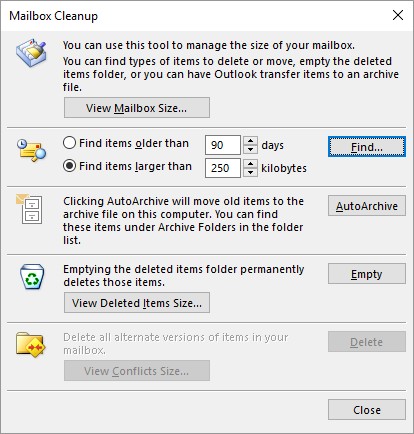
Postilaatikoiden tyhjentäminen.
Tutustu, kuinka voit lisätä lasketun kentän Excelin pivot-taulukkoon ja laskea myynnistä syntyviä palkkioita tehokkaasti.
Opi käyttämään Microsoft Teamsia: verkkopohjaista sovellusta, asiakkaana kannettavalla tietokoneella tai pöytätietokoneella tai Teams-mobiilisovellusta älypuhelimella tai tabletilla.
Kuinka estää Microsoft Wordia avaamasta tiedostoja vain luku -tilassa Windowsissa Microsoft Word avaa tiedostot vain luku -tilassa, jolloin niiden muokkaaminen on mahdotonta? Älä huoli, menetelmät ovat alla
Virheiden korjaaminen virheellisten Microsoft Word -asiakirjojen tulostuksessa. Virheet tulostettaessa Word-asiakirjoja, joissa on muuttuneet fontit, sotkuiset kappaleet, puuttuva teksti tai kadonnut sisältö ovat melko yleisiä. Älä kuitenkaan
Jos olet piirtänyt PowerPoint-dioihin esityksen aikana kynää tai korostuskynää, voit tallentaa piirustukset seuraavaa esitystä varten tai poistaa ne, jotta seuraavan kerran näytät ne. Aloitat puhtailla PowerPoint-dioilla. Pyyhi kynä- ja korostuskynäpiirrokset noudattamalla näitä ohjeita: Pyyhi rivit yksi kerrallaan […]
Tyylikirjasto sisältää CSS-tiedostoja, Extensible Stylesheet Language (XSL) -tiedostoja ja kuvia, joita käyttävät ennalta määritetyt sivupohjat, sivuasettelut ja säätimet SharePoint 2010:ssä. CSS-tiedostojen etsiminen julkaisusivuston tyylikirjastosta: Valitse Sivuston toiminnot→ Näytä Kaikki sivuston sisältö. Sivuston sisältö tulee näkyviin. Style-kirjasto sijaitsee […]
Älä hukuta yleisöäsi jättimäisillä numeroilla. Microsoft Excelissä voit parantaa koontinäyttöjesi ja raporttiesi luettavuutta muotoilemalla numerot näyttämään tuhansia tai miljoonia.
Opi käyttämään SharePointin sosiaalisen verkostoitumisen työkaluja, joiden avulla yksilöt ja ryhmät voivat kommunikoida, tehdä yhteistyötä, jakaa ja pitää yhteyttä.
Juliaanisia päivämääriä käytetään usein valmistusympäristöissä aikaleimana ja pikaviitteenä eränumerolle. Tämän tyyppisen päivämääräkoodauksen avulla jälleenmyyjät, kuluttajat ja huoltoedustajat voivat tunnistaa tuotteen valmistusajankohdan ja siten tuotteen iän. Julian-päivämääriä käytetään myös ohjelmoinnissa, armeijassa ja tähtitiedessä. Erilainen […]
Voit luoda verkkosovelluksen Access 2016:ssa. Mikä verkkosovellus sitten on? No, verkko tarkoittaa, että se on verkossa, ja sovellus on vain lyhenne sanoista "sovellus". Mukautettu verkkosovellus on online-tietokantasovellus, jota käytetään pilvestä selaimen avulla. Rakennat ja ylläpidät verkkosovellusta työpöytäversiossa […]








